7 個工具可幫助您去除圖像中的背景
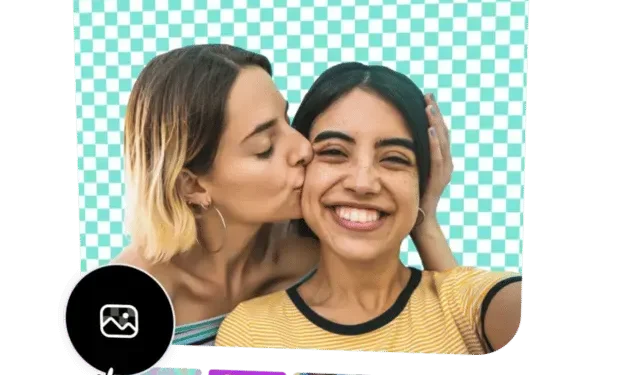
想知道如何從圖像中刪除背景?無論您是希望將產品照片變為現實的企業主,還是希望為下一篇文章創建漂亮的標題圖像的博主,都有大量工具可以幫助您完成工作。
繼續閱讀以了解七種在線工具,可幫助您快速輕鬆地從圖像中刪除背景。
7 個工具可幫助您去除圖像中的背景
1.Adobe Express
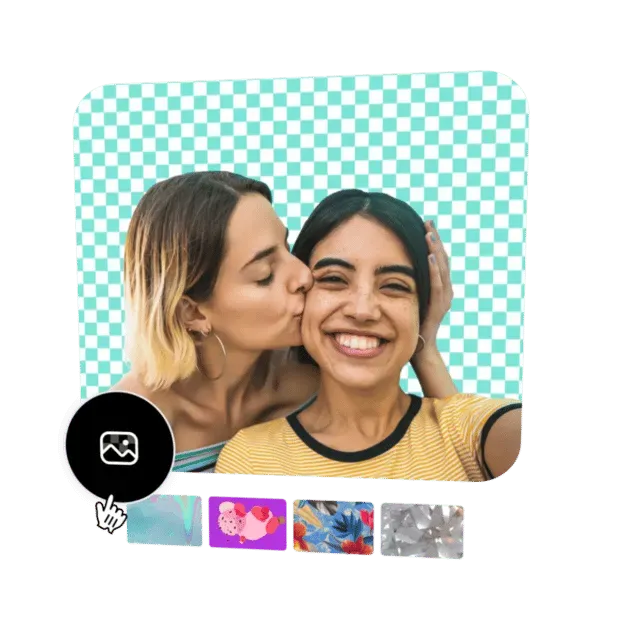
Adobe Express 結合了 Photoshop 的強大功能和 Canva 的簡單性。無論您是想編輯 Instagram 照片還是為活動設計新傳單,Adobe Express 都提供可與世界上一些最好的工具相媲美的點擊式在線照片編輯功能。
Adobe Express 可作為在線工具或移動工具使用,使其易於在旅途中使用。該工具還配備了專業的照片編輯和設計工具,使您的新照片看起來最好。
如果您正在尋找一種易於使用的一體化解決方案來刪除圖像中的背景,Adobe Express 應該是您的第一選擇。
功能:
- 輕鬆創建透明背景
- 簡單的在線工具
- 可在移動設備上使用
- 專業的照片編輯和設計工具
2. Photoshop
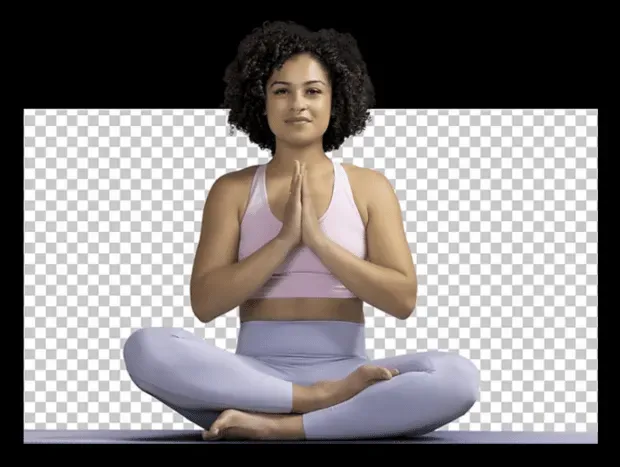
資料來源:Adobe Photoshop。
對於缺乏經驗的創作者來說,Adobe Photoshop 是一個很棒的背景去除工具。使用 Photoshop,您可以更好地控制結果並可以創建真正令人驚嘆的內容。
使用 Adobe Photoshop 使您的 Instagram 圖像脫穎而出。或者,從網站橫幅圖像中刪除背景以創建乾淨的產品照片。當您在 Photoshop 中從圖像中刪除背景時,可能性是無限的。
功能:
- 自動或手動背景去除
- 使用畫筆工具自定義背景
- 專業邊緣細化工具
- 專業照片編輯工具
3.刪除背景
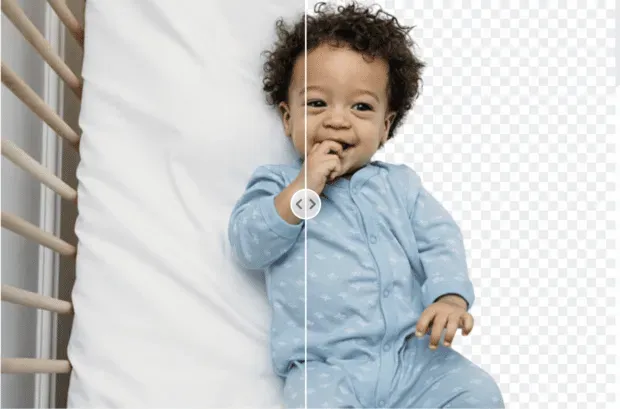
來源:removebg
removebg 是一個在線工具,可讓您免費從圖像中刪除背景。removebg 使用 AI 編輯工具在短短幾秒鐘內從圖像中刪除背景。
創建透明 PNG,向圖像添加彩色背景,或使用這個簡單的在線背景去除器嘗試自定義圖形。此外,removebg 與 Figma、Photoshop、WooCommerce 等流行軟件集成。
功能:
- 在幾秒鐘內從圖像中刪除背景
- 透明和彩色背景選項
- 與流行的工作流程軟件集成
- 一次下載可處理 1000 多個文件
4.修圖師
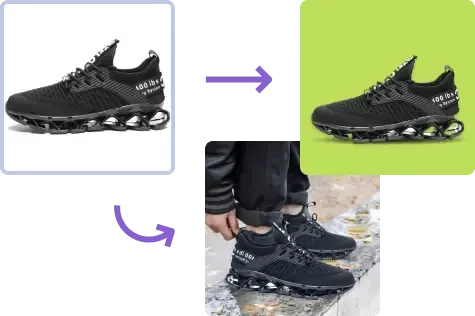
來源:修圖師
使用 Retoucher,您可以在幾秒鐘內從圖像中刪除背景。使用修飾器突出您的肖像或創建令人難忘的數字廣告。
此外,Retoucher 還提供了多種工具來幫助您改進照片,包括使用人工智能的背景去除工具、照片修飾等。您甚至可以向產品圖像添加陰影,使其對潛在買家更具吸引力。
功能:
- 下載任何格式的圖像
- 手動和自動背景去除工具
- 裁剪、剪切和顏色功能
- 使用電子商務集成測試產品照片
5.斯拉澤
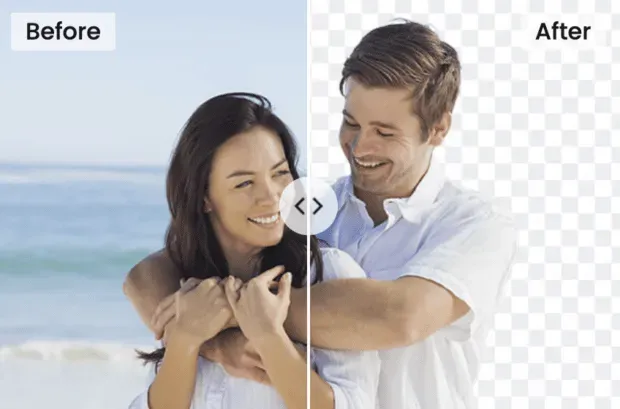
資料來源:斯拉澤
Slazzer 利用人工智能的力量去除圖像中的背景。該平台提供了一個最適合從單個圖像中刪除背景的在線工具。或者使用桌面應用程序一次從數千張圖像中刪除背景。
此外,Slazzer 與所有主要操作系統集成,包括 Windows、Mac 和 Linux,因此您可以處理數百萬張圖像(如果您願意的話)。
功能:
- 在幾秒鐘內從圖像中刪除背景
- 使用在線工具處理 1000 多個圖像
- 在桌面工具中處理超過 1,000,000 張圖像
- 與流行應用程序集成
6.刪除.ai
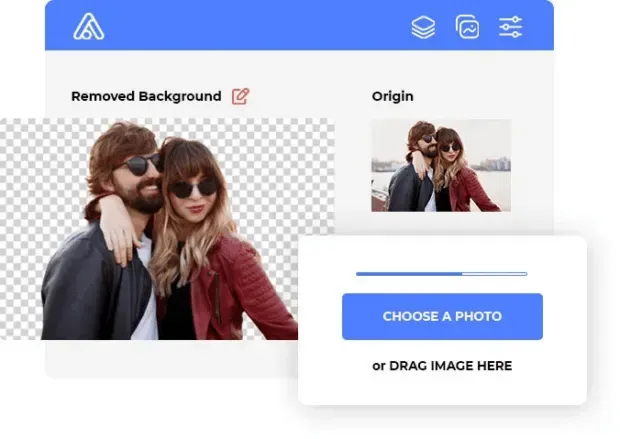
來源:remove.ai
對於一個可以完成這一切的工具,remove.ai 就是最好的選擇。該工具可以一鍵去除圖像的背景,甚至支持批量處理同時去除多張圖像的背景。
Removal.ai 還允許您自動檢測並刪除照片中的對象。它甚至可以處理棘手的任務,例如去除毛髮和毛皮邊緣。Remove.ai 的其他功能包括文本效果、市場預設和手動背景刪除工具。
功能:
- 3 秒內去除圖像背景
- 一次下載可處理 1000 多張圖像
- 電子商務市場預設
- 文件存儲完全符合 GDPR 標準
- 專用客戶支持熱線
7.微軟辦公軟件
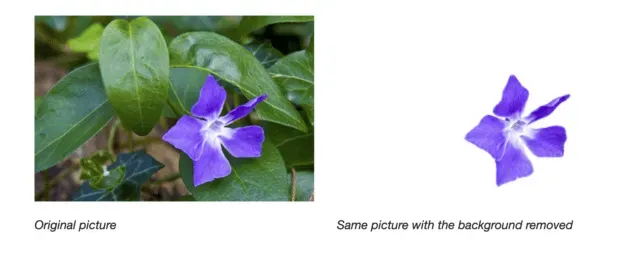
來源:微軟支持。
您是否知道可以從 Microsoft Office 中的圖像中刪除背景?沒錯,微軟為用戶提供了自動背景刪除功能。
要從 Windows PC 上的圖像中刪除背景,請打開要編輯的圖像。在工具欄上,選擇圖像格式 -> 刪除背景。或者格式化->刪除。背景。
如果您使用的是 Mac,請打開圖像並單擊“圖像格式”選項卡。然後選擇刪除背景。
如果您沒有看到這些選項,請確保您選擇了圖像文件。可縮放矢量圖形 (SVG)、Adobe Illustrator (AI) 圖形、Windows 圖元文件格式 (WMF) 和矢量繪圖文件 (DRW) 等矢量文件將不具有背景刪除選項。
功能:
- 從圖像中刪除背景
- 適用於 iOS 和 Windows
- 與更廣泛的 Microsoft Office 套件集成
如何從圖像中刪除背景(簡單且免費的方法)
以下是如何使用 Adobe Express 免費刪除圖像背景的摘要。
要使用 Adobe Express,只需在瀏覽器中打開該工具並上傳您要編輯的照片即可。背景將被自動刪除。
單擊“自定義”以細化剪切圖或添加濾鏡、顏色和效果。
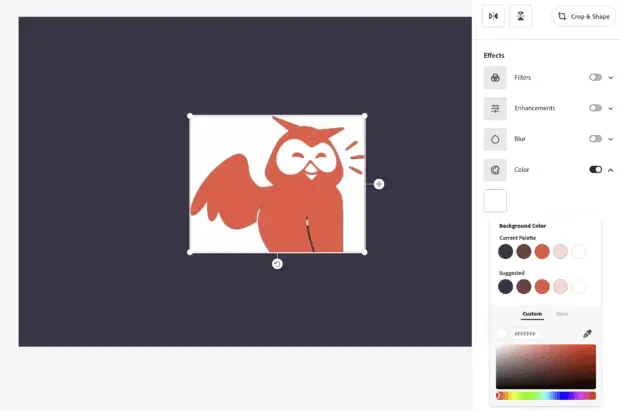
瀏覽 Adobe Express 模板預設選項,讓您的圖像更加突出。例如,如果您將圖像用於海報、傳單或 Instagram 故事中。
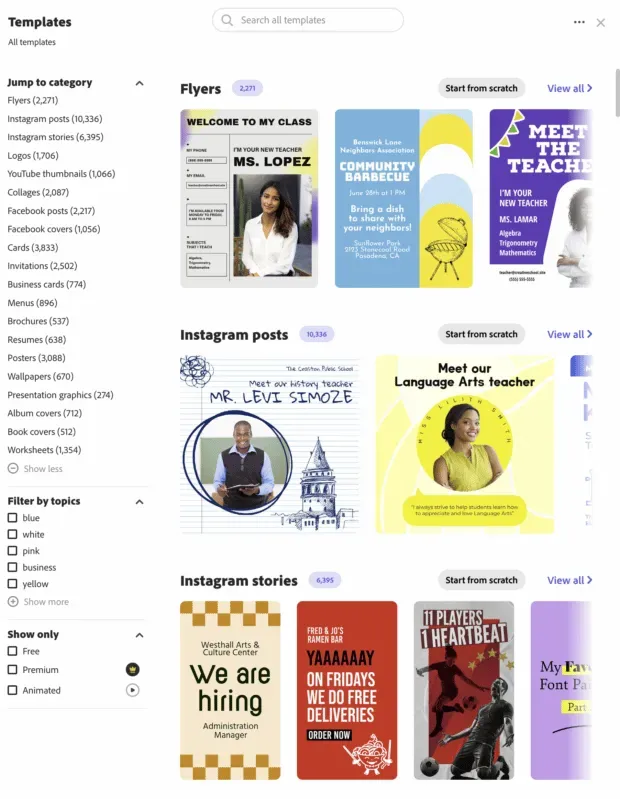
還提供許多設計元素,例如散景邊框、插圖、紋理和疊加層,以幫助您的項目更上一層樓。雖然大多數模板都是免費的,但某些選項可能僅在高級計劃中可用。
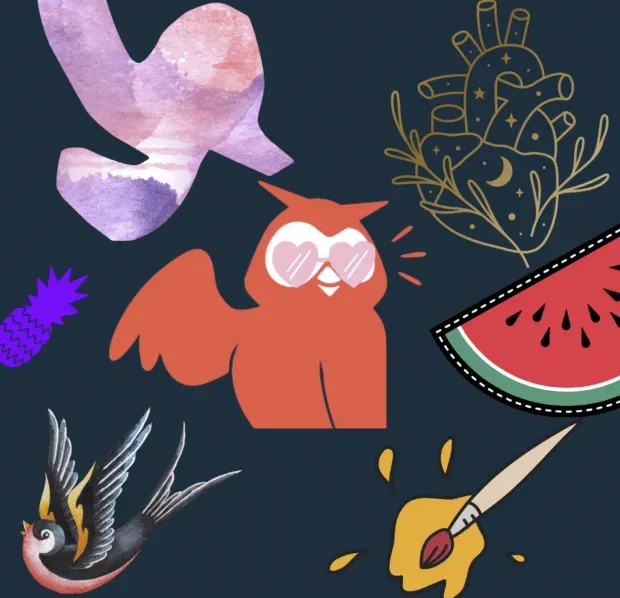
幾何形狀和圖標是為圖像添加視覺趣味的另一種好方法。使用 Adobe Express,可以輕鬆添加它們。只需單擊“形狀”選項卡並選擇您要使用的形狀。然後將它們拖到位。
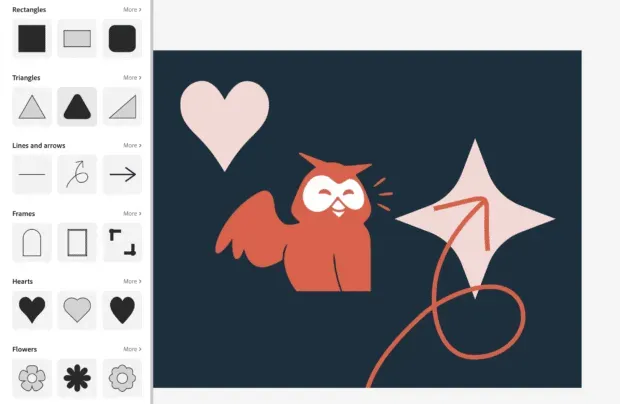
要添加文本,請單擊“文本”並選擇一個有趣的預設。
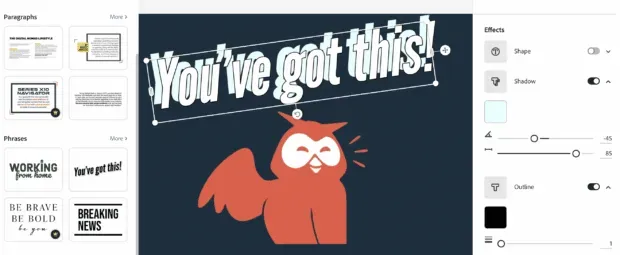
一旦您對自己的設計感到滿意,只需上傳文件或直接在社交媒體上分享即可。
因此,您擁有從圖像中刪除背景所需的一切。尋找更多創意技巧?立即查看我們的博客,了解如何刪除 TikTok 水印。
現在就走出去開始創作吧!



發佈留言